Administrator là tài khoản mặc định và có quyền cao nhất trong Windows, khi bạn cài đặt win và tạo tài khoản đăng nhập thì tài khoản đó cũng có quyền của 1 Administrator. Mặc định thì tài khoản Administrator này bị disable và bạn chỉ nhìn thấy tài khoản đã tạo lúc cài win. Tuy nhiên bạn cũng có thể enable và nó sẽ hiển thị trong màn hình đăng nhập sử dụng 2 tài khoản song song cùng 1 lúc. Trước khi kích hoạt tài khoản admin này bạn cũng có thể thay đổi tên khác cho nó thay vì tê mặc định.
Trước tiên các bạn ra ngoài Desktop sau đó click chuột phải vào This PC hoặc các phiên bản win cũ hơn là My Computer --> Chọn Manage
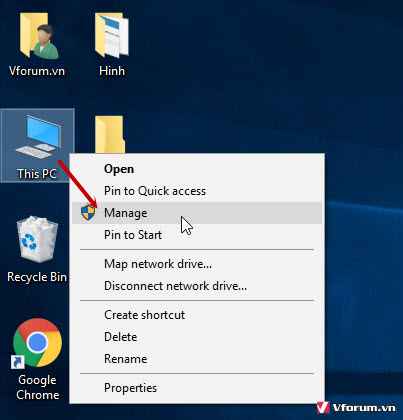
Cửa sổ Computer Management sẽ hiển thị trong menu phía bên trái chọn Local Users and Groups --> Mở rộng chọn User --> Và danh sách tài khoản sẽ hiển thị --> Click chuột phải vào tài khoản Administrator và chọn Rename
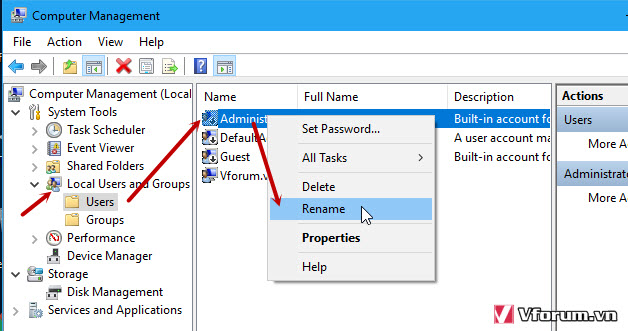
Và bạn có thể đánh tên bất kỳ mình muốn vào
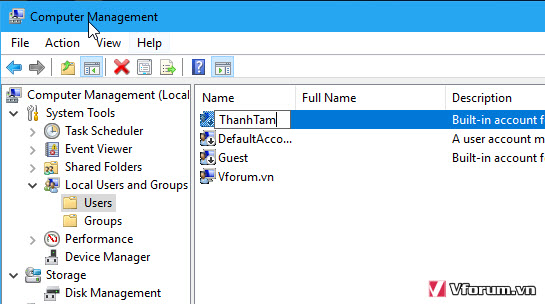
Nếu ban chưa kích hoạt tài khoản này thì click double hoặc click chuột phải chọn Properties để kích hoạt nó bằng cách uncheck vào phần Account is disabled
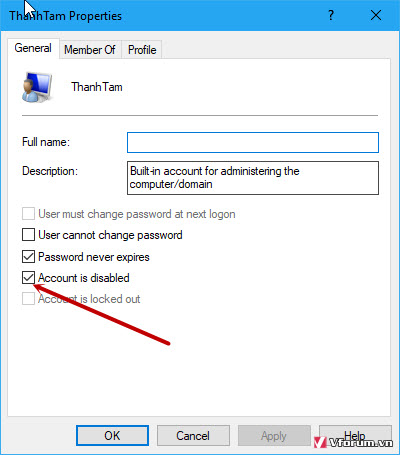
OK và bây giờ bạn sẽ có thêm 1 tài khoản với quyền Administrator và đây mới thực sự là tài khoản admin gốc của windows. Bây giờ bạn cũng có thể nhấn tổ hợp phím tắt Windows + L để xem lúc đăng nhập sẽ xuất hiện thêm 1 tài khoản mà bạn vừa đổi tên.
Xem thêm: Hướng dẫn cách đổi tên tài khoản Win 10 - Change User Account Name
Trước tiên các bạn ra ngoài Desktop sau đó click chuột phải vào This PC hoặc các phiên bản win cũ hơn là My Computer --> Chọn Manage
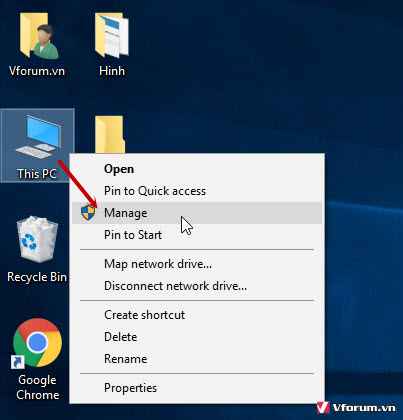
Cửa sổ Computer Management sẽ hiển thị trong menu phía bên trái chọn Local Users and Groups --> Mở rộng chọn User --> Và danh sách tài khoản sẽ hiển thị --> Click chuột phải vào tài khoản Administrator và chọn Rename
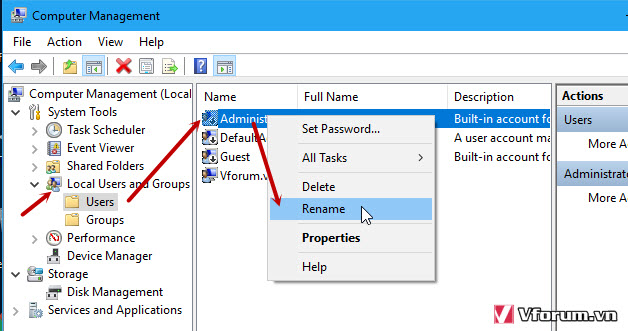
Và bạn có thể đánh tên bất kỳ mình muốn vào
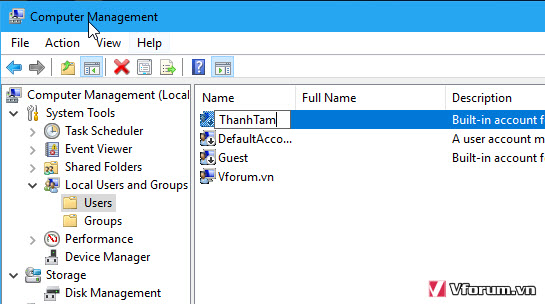
Nếu ban chưa kích hoạt tài khoản này thì click double hoặc click chuột phải chọn Properties để kích hoạt nó bằng cách uncheck vào phần Account is disabled
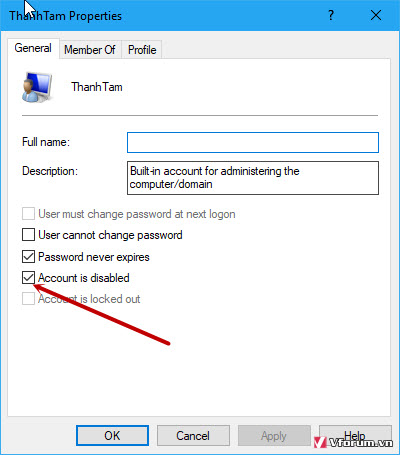
OK và bây giờ bạn sẽ có thêm 1 tài khoản với quyền Administrator và đây mới thực sự là tài khoản admin gốc của windows. Bây giờ bạn cũng có thể nhấn tổ hợp phím tắt Windows + L để xem lúc đăng nhập sẽ xuất hiện thêm 1 tài khoản mà bạn vừa đổi tên.
Xem thêm: Hướng dẫn cách đổi tên tài khoản Win 10 - Change User Account Name